In fast jeder Anwendung gibt es sie: Die Einstellungen. So natürlich auch in jeder Version von Microsoft Teams. Denn vor allem im so umfangreichen Apps für Online-Besprechungen gibt es viele Dinge die eingestellt werden können.
So stehen in Teams nicht Einstellungen zur Darstellung zur Verfügung, sondern auch zum Datenschutz oder zu den Geräten wie Kamera und Mikrofon. In diesem Beitrag möchten wir euch mehr über die Möglichkeiten in der neuen Microsoft App aufzeigen.
Die Teams Einstellungen öffnen
Die Einstellungen sind für jedes Betriebssystem unterschiedlich. Es kommt darauf an, ob Teams auf Windows, Mac, iOS oder auf einem anderen Betriebssystem installiert ist. Ich möchte in diesem Beitrag vor allem auf Windows eingehen, aber auch kurz die Settings auf dem iPhone anschneiden.
Windows
So kann man die Teams Einstellungen auf einem Windows Computer öffnen:
- Teams App starten
- Initialen anklicken
- Einstellungen öffnen
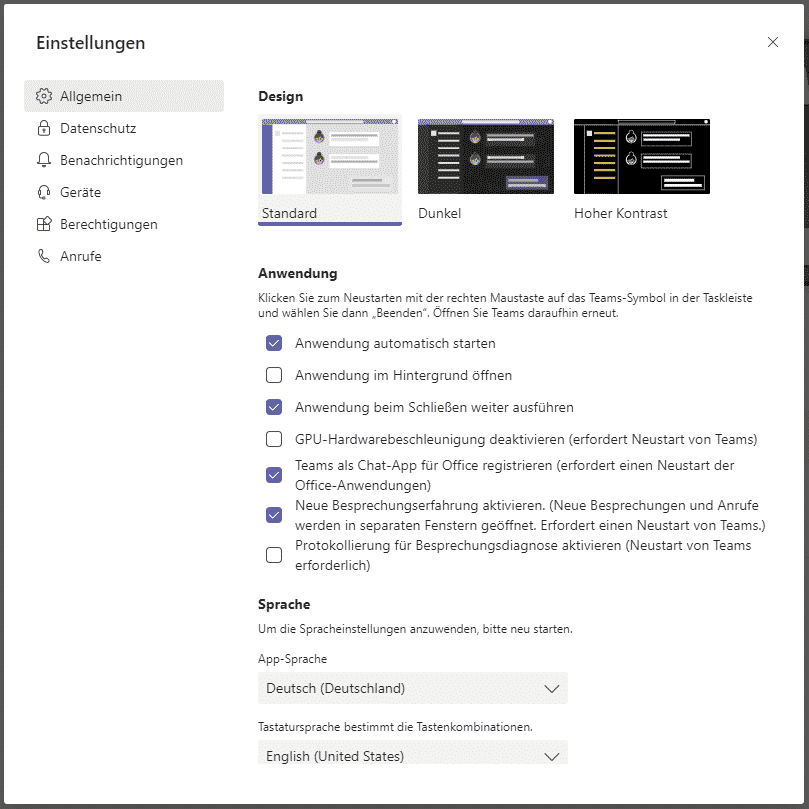
iOS (iPhone / iPad)
Um auf dem iPhone oder iPad (iOS) die Einstellungen für die Microsoft Teams App zu öffnen, müssen folgende Schritte befolgt werden:
- Teams App öffnen
- Links oben das Hamburger-Menü öffnen
- Einstellungen antippen
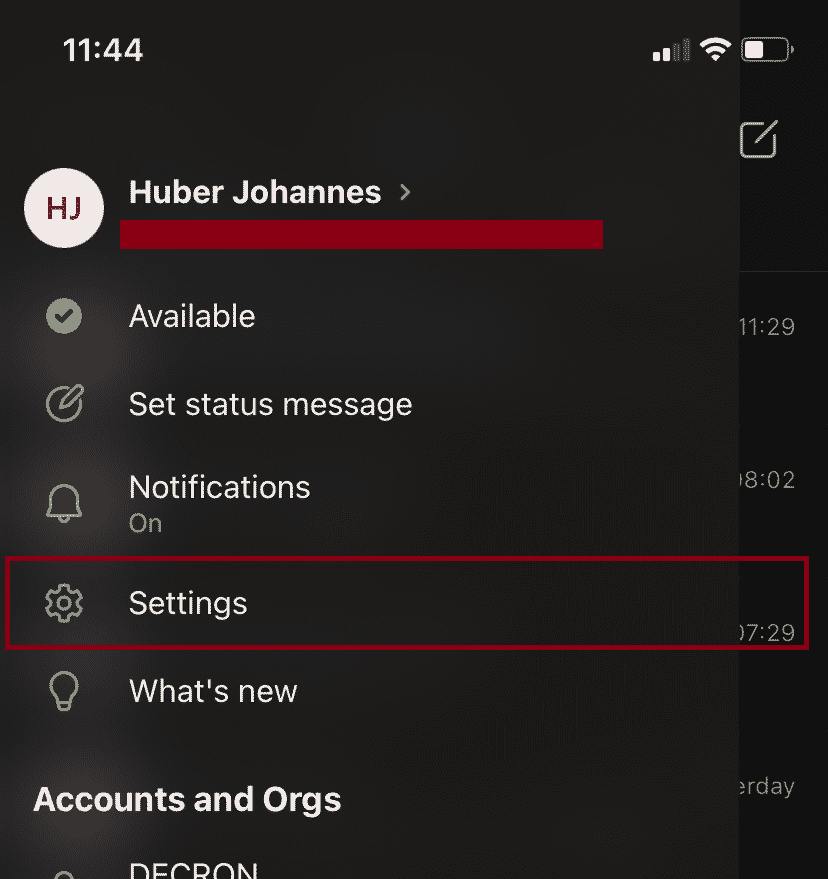
Verfügbare Einstellungen in Teams
Welche Einstellungen gibt es zu setzen? Das ist vom verwendeten Gerät und Betriebssystem anhängig. Da die meisten Settings in der Windows App gesetzt werden können werde ich auch auf diese eingehen. Die Teams Einstellungen unterscheiden sich nur minimal auf anderen Betriebssystemen.
In der Standard Teams App gibt es in den Einstellungen verschiedene Kategorien. Diese sind wie folgt:
- Allgemein
- Datenschutz
- Benachrichtigungen
- Geräte
- Berechtigungen
- Anrufe
Manche Bereiche sind selbsterklärend. Allerdings möchte ich auf jede Kategorie der Einstellungen eingehen und so (hoffentlich) Klarheit zu schaffen.
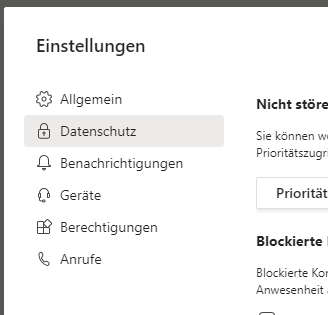
Allgemein
Unter dem Bereich Allgemein findet man Einstellungen zum Design, zur Anwendung selbst und zur verwendeten Sprache. Außerdem gibt es noch einen Punkt zur Anzeige von Animationen in Teams.
Design
Beim Teams Design kann man zwischen Standard, Dunkel oder Hoher Kontrast wählen.
Anwendung
Zur Teams Anwendung selbst gibt es mehrere Einstellungsmöglichkeiten. Hier gibt es folgende Punkte:
- Anwendung automatisch starten
- Anwendung im Hintergrund öffnen
- GPU-Hardwarebeschleunigung deaktivieren
- Teams als Chat-App für Office registrieren
- Neue Besprechungserfahrung aktivieren
- Protokollierung für Besprechungsdiagnose aktivireren
Sprache
Bei der Sprache kann in Teams zwischen der App-Sprache und der Tastatursprache unterschieden werden. Die Tastatursprache wird für Tastenkombinationen benötigt. Außerdem kann man die Rechtschreibprüfung aktivieren.
Anzeige
Bei der Anzeige kann man lediglich Animationen deaktivieren. Das spart Leistung des Computers, erfordert allerdings einen Neustart von Teams auf dem Windows Computer.
Datenschutz
Im Bereich Datenschutz kann man nicht sehr viele Einstellungen treffen. Teams unterscheidet hier zwischen Nicht stören, Blockierte Kontakte, Lesebestätigungen und Umfragen.
Nicht stören
Hier kann man Kontakte hinterlegen, bei denen man trotz Status Nicht stören eine Benachrichtigung erhält.
Blockierte Kontakte
Bei den blockierten Kontakten kann man Kontakte blockieren. Das sollte selbsterklärend sein. Aber es kann auch eingestellt werden, dass Anrufer ohne Anrufer-ID blockiert werden.
Lesebestätigungen
Ist diese Einstellung aktiviert, sehen andere Kontakte, dass Sie ihre Nachricht gelesen haben. Ähnlich wie im Messenger WhatsApp.
Umfragen
Ist diese Option aktiviert, so nimmt man an Teams-Umfragen teil. Diese lauten beispielsweise: Wie war die Anruf-Qualität?
Benachrichtigungen
Hier unterscheidet Microsoft Teams zwischen den Einstellungen Aussehen und Klang, Teams und Kanäle, Chat, Besprechungen, Personen und Sonstiges.
Um auf jeden einzelnen Punkt einzugehen fehlt die Zeit und Motivation. Denn diese Einstellungen sollten selbsterklärend sein. Es werden hier die einzelnen Möglichkeiten für Chats, Besprechungen oder Allgemeines wie Sound (an/aus) gegeben.
Geräte
Bei den Geräten können Einstellungen zu Audiogeräte, Rauschunterdrückung, Sekundärer Rufton und Kamera getätigt werden.
Audiogeräte
Bei den Audiogeräte kann man die Lautsprecher und das Mikrofon auswählen. Normalerweise setzt Teams diese Einstellungen automatisch. Wenn man allerdings mehrere Lautsprecher oder Mikrofone angeschlossen hat, kann man diese manuell wählen.
Rauschunterdrückung
Mit der Rauschunterdrückung können Hintergrundgeräusche unterdrückt werden. Hierzu haben wir allerdings einen eigenen Beitrag verfasst.
Kamera
Bei der Kamera kann (analog zum Mikrofon) die gewünschte Kamera ausgewählt werden. Teams wählt diese automatisch. Wenn man aber mehrere Kameras angeschlossen hat, kann die Gewünschte manuell ausgewählt werden.
Berechtigungen
In Microsoft Teams können einzelne Apps hinzugefügt und verwendet werden. Damit diese Apps auch auf weitere Ressourcen zugreifen können, kann man diese Berechtigungen steuern. Hier gibt es folgende Einstellungen zur Auswahl:
- Medien (Kamera, Mikrofon, Lautsprecher)
- Standort
- Benachrichtigungen
- Externe Links
- MIDI-Gerät
Anrufe
Im Bereich der Anrufe können Regeln für den Anrufbeantworter, Voicemail, Klingeltöne oder Barrierefreiheit konfiguriert werden.
Anrufbeantwortungsregeln
Bei den Anrufbeantwortungsregeln kann eingestellt werden, wie mit eingehenden Anrufen umgegangen werden soll. Teams unterschiedet hier wie folgt:
- Anrufe bei mir klingeln lassen
- Meine Anrufe weiterleiten
Voicemail
Voicemail ist in Teams der klassische Anrufbeantworter. Es kann eine Nachricht abgespielt werden und eingestellt werden, wie mit dem Anruf umgegangen werden soll.
Klingeltöne
Unter der Einstellung Klingeltöne wird der Ton für eingehende Anrufe hinterlegt. Weitere Optionen hat man nicht.
Barrierefreiheit
TTY kann aktiviert werden, um telefonisch mit Text zu kommunizieren. Diese Modus ist im Standard aus, kann aber mit einem TTY-Gerät aktiviert werden.
Globalen Einstellungen für Administratoren
In größeren Unternehmen und Netzwerken möchte man als Administrator bestimmte Einstellungen steuern. Für Microsoft Teams sind diese Optionen im O365 Portal zu finden. Weitere Informationen direkt bei Microsoft: https://docs.microsoft.com/de-de/microsoftteams/enable-features-office-365
